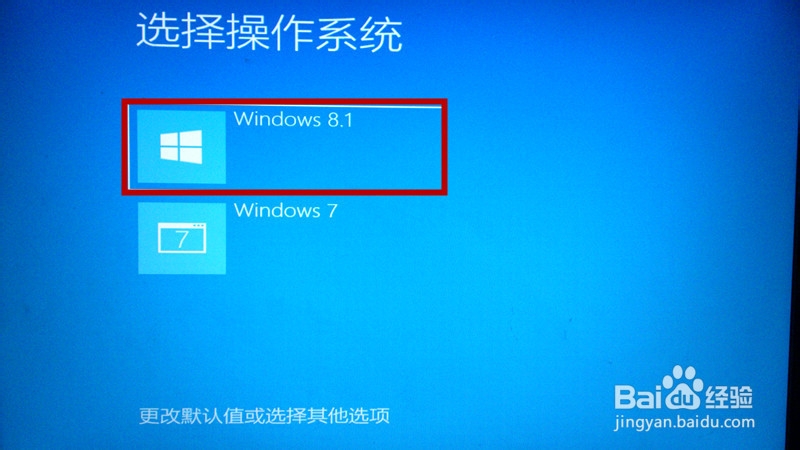怎样在win7下装win8.1双系统(反之也一样)
1、下载好各项原料(①win8.1 ISO格式文件我用“cn_windows_8_1_x64_dvd_2707237”; ②没做好老毛桃U盘启动盘PE工具 的可以搜索参考“怎样做老毛桃2013 U盘启动盘和重装系统教程”,进行1-9步即可,仅花几分钟时间);③提前分区,也就是双系统不能都装在一个盘,所以需要分一个区出来,具体可以参照“怎样用u盘给电脑硬盘优盘分区”。
插上u盘工具,解压ISO文件到u盘根目录上,并将文件名为“bootmgr”的文件重新命名为“win8mgr”。
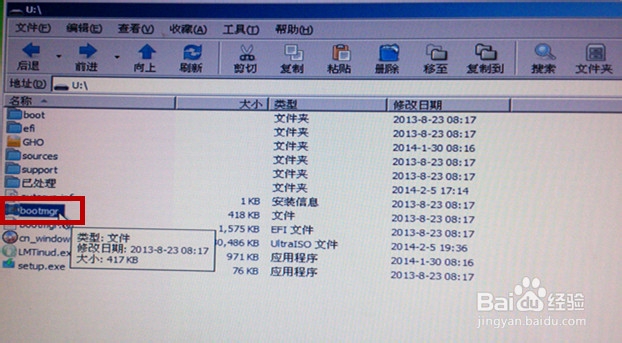
2、重新开机,并一直按住esc键,进入Startup Menu菜单,选择F9 Boot Device Option回车(不同型号的电脑FX不一样,你只需要选择含有Boot Device Option的即可)。
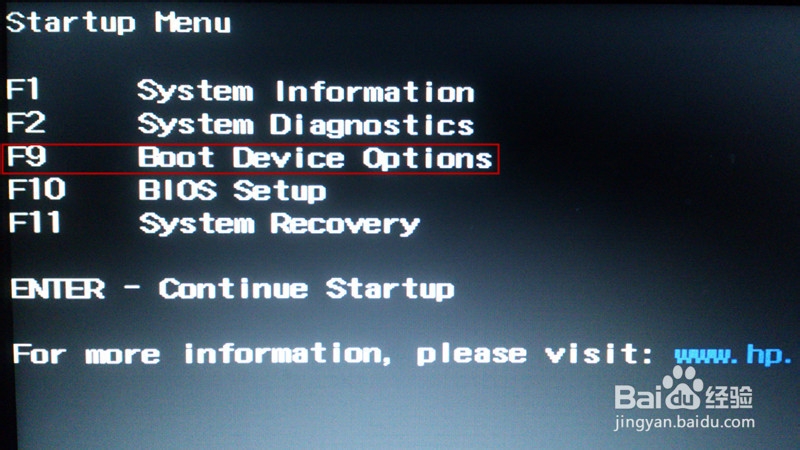
3、选择最后250w这项,然后按回车键。
(注:因为我的u盘是xx公司的,所以此处是这个,你的u盘估计与我的不同,你选择含有你u盘的选项)。
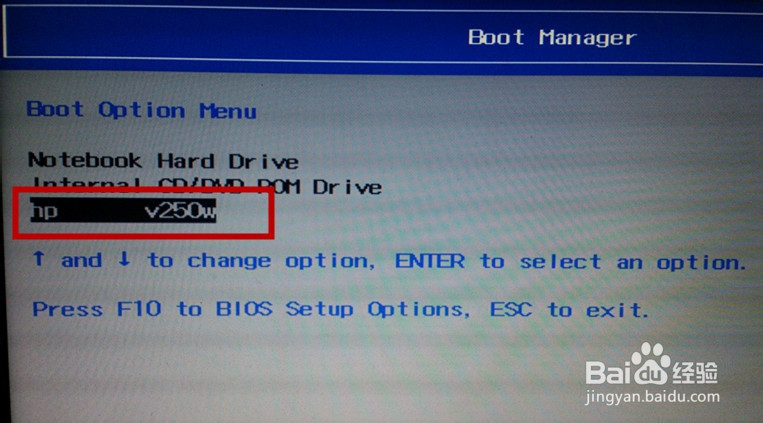
4、选择【11】安装原版win7/win8(非ghost版),回车。
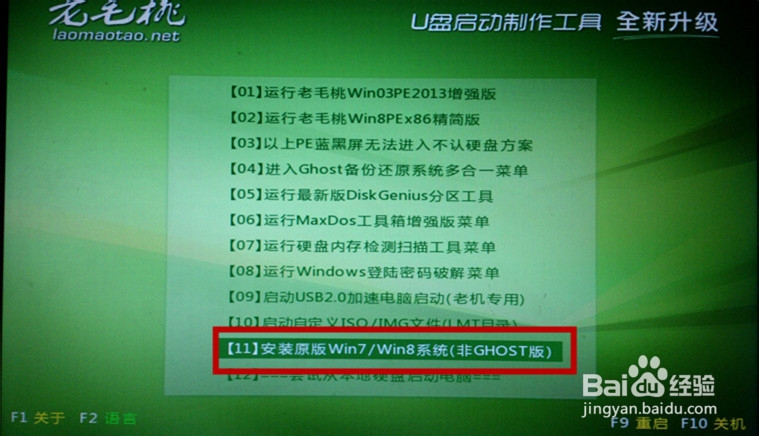
5、选择【06】直接安装win8系统(需要提前解压ISO到U盘),回车。

6、进入了大家熟悉的界面,点击“下一步”。
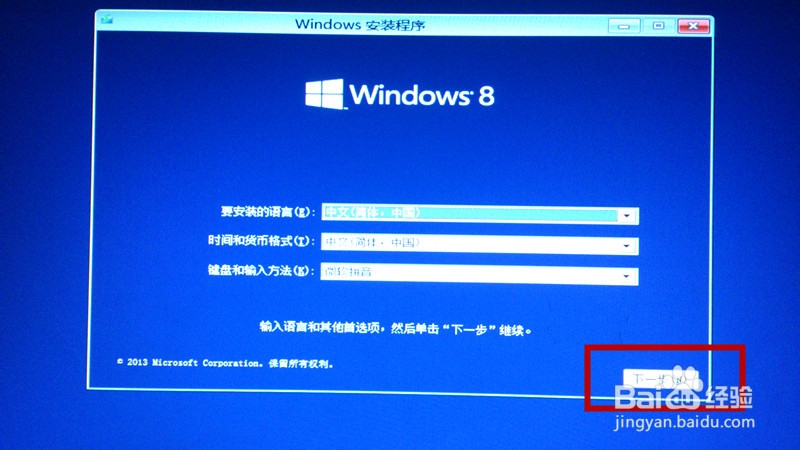
7、然后点击“现在安装”。

8、输入产品秘钥,点击“下一步”。
(温馨提示,win8.1与win8不同的是,安装的时候要先输入秘钥,才能继续进行安装,然后才是激活,所以win8.1最为关键的就是这里的输入秘钥,这里为避免麻烦大家,给大家附上各种win8.1产品的秘钥,一般情况下,使用专业版和核心板的秘钥即可(本人亲测)。
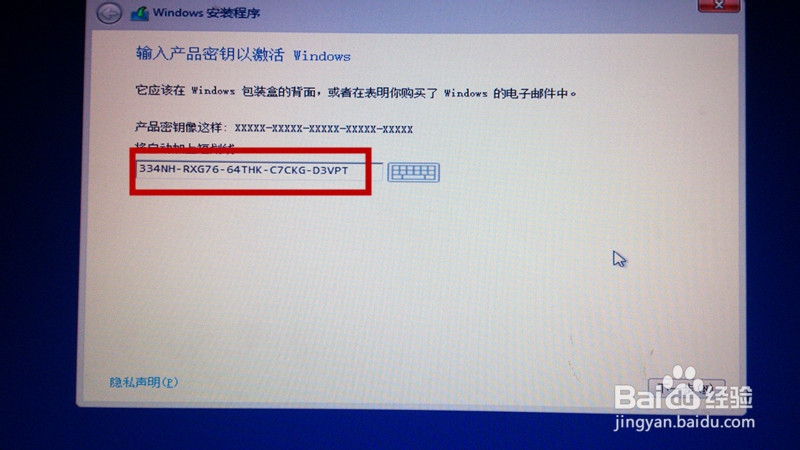

9、选择“我接受许可条款”,然后点击“下一步”。
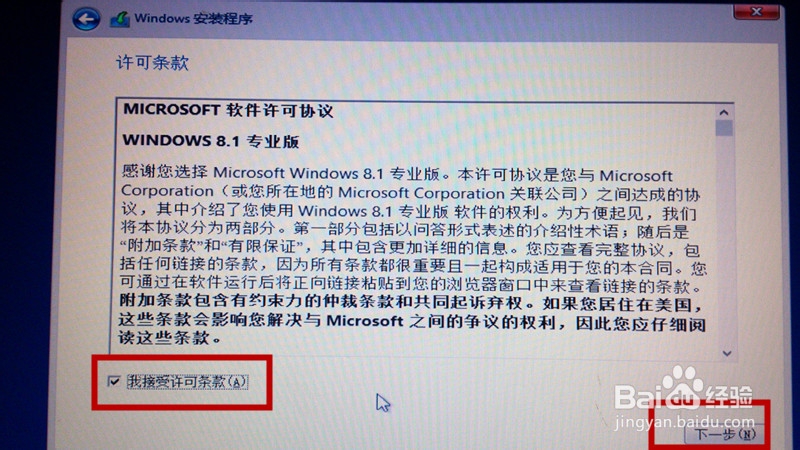
10、选择“自定义:仅安装windows(高级)(c)),然后回车。

11、选择你想安装系统的位置,比如c盘,比如d盘等任意你中意的位置,点击“下一步”。

12、这时候系统自动开始安装,一切显得自动化,安装后电脑自动重启。恭喜你,启动时出现这个界面,证明现在你已经安装好了win8.1系统,现在你需要选择你喜欢的系统,然后回车,就进入了。